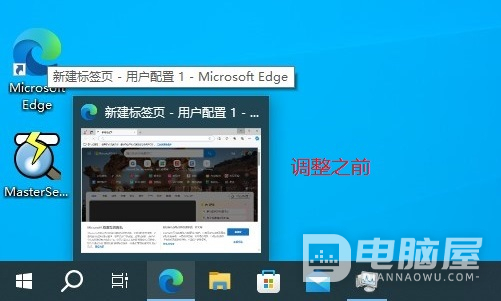WIN10如何调整任务栏预览窗口大小
- 小编:小丢
- 2024-02-19 16:45
WIN10系统中鼠标悬停在任务栏打开的程序上面,会显示一个预览窗口可以查看缩略图。窗口的大小如果不符合部分用户的需求,可以根据自己的实际需求进行调整。
WIN10任务栏预览窗口大小调整方法:
1、打开 注册表编辑器
按快捷键“WINDOWS+R”,在弹出的 运行 界面输入“regedit”,并单击“确定”。
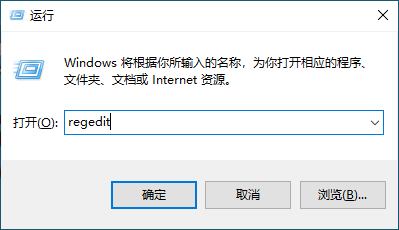
单击“是”
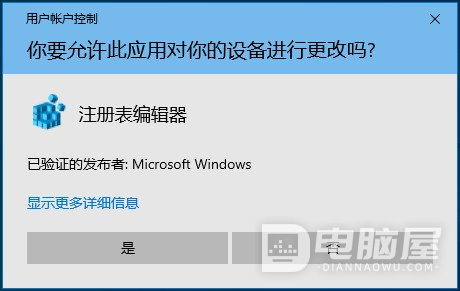
2、定位到“计算机\HKEY_CURRENT_USER\SOFTWARE\Microsoft\Windows\CurrentVersion\Explorer\Taskband”位置。
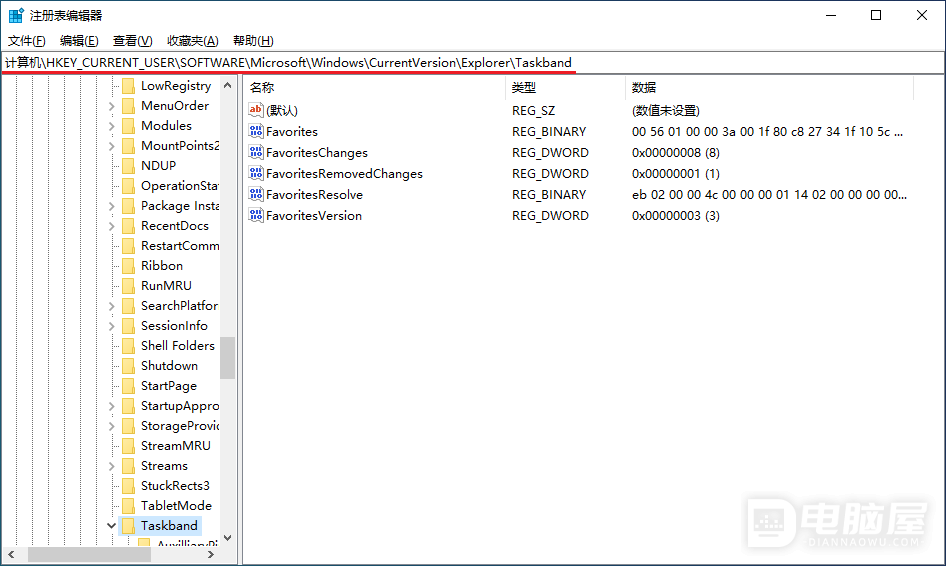
3、在 Taskband 注册表项下,新建一个名为“MinThumbSizePx”,基数为“十进制”,数据数值为“300”,的“DWORD (32 位)值”。
单击选中 Taskband,单击“编辑 -> 新建 -> DWORD (32 位)值”。
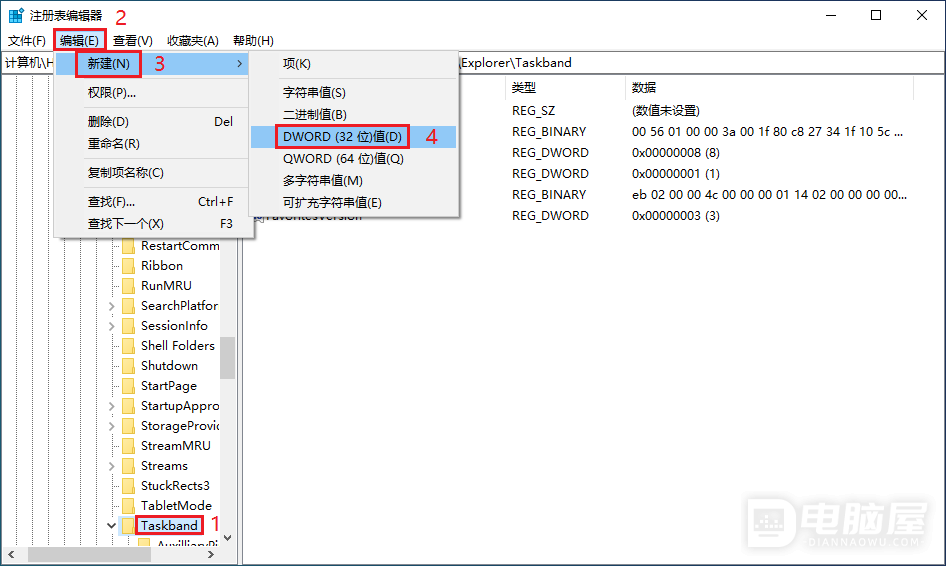
将新建的 DWORD (32 位)值 重命名为“MinThumbSizePx”。
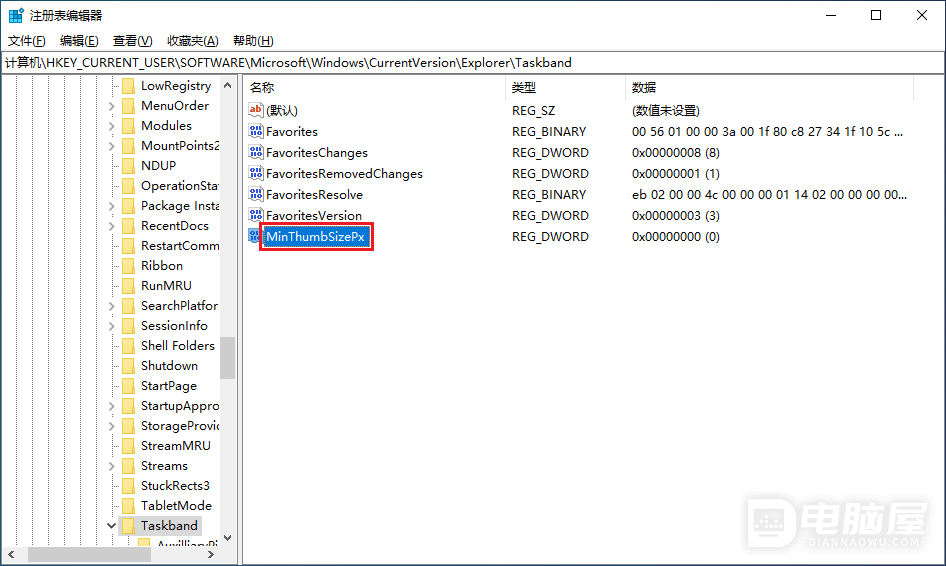
双击 MinThumbSizePx,将基数设置为“十进制”,将数据数值设置为“450”,然后点击“确定”。
说明:数据数值默认为230,我们这个设置为450是将窗口调大,可以根据自己的需求调整数值的大小。
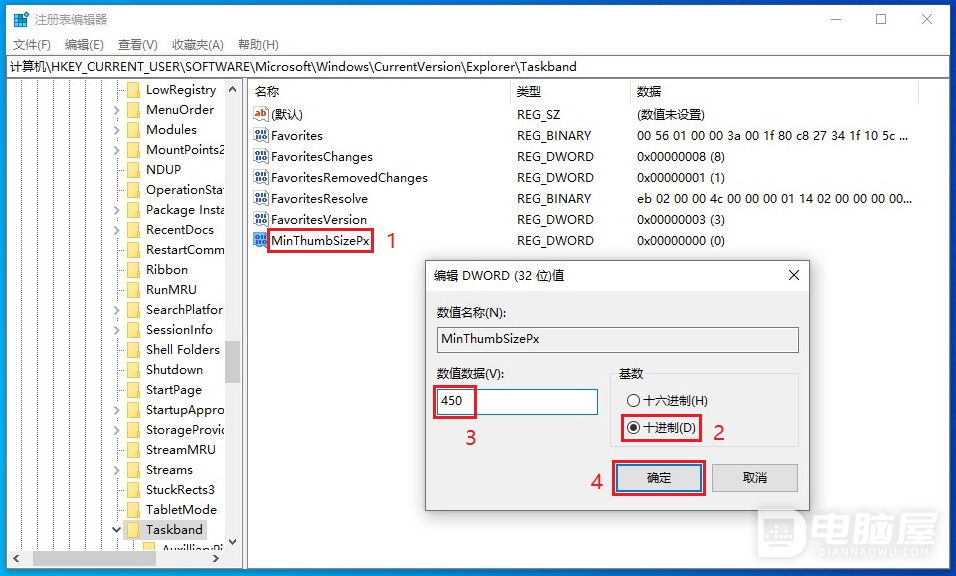
4、重启电脑后生效。